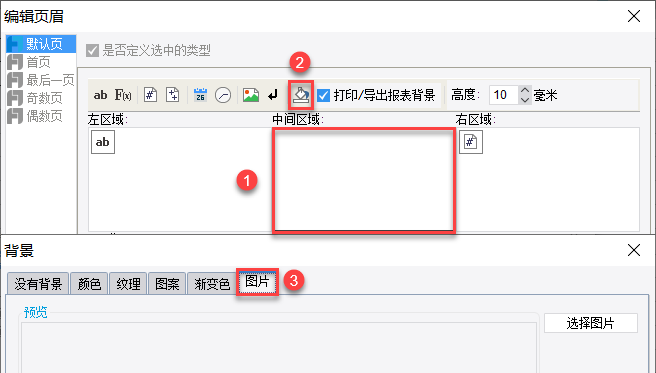最新历史版本
:Word 导出页眉页脚 返回文档
编辑时间:
内容长度:图片数:目录数:
修改原因:
1. 概述编辑
进行报表导出时,如果导出类型为 Word 导出,报表中有页眉页脚的设置,则需要将页眉页脚同时导出至 Word 中。
2. 示例编辑
2.1 模板设置
新建模板,报表样式如下图所示:

2.2 页眉页脚设置
为该模板设置页眉:FineReport,居中显示,如下图,详细设置过程请参照 报表页眉与页脚。

注:页眉页脚中支持多种元素混合,比如说字符串,图片,换行符等等元素均放在页眉页脚中。
2.3 效果预览
保存报表,点击「分页预览」,效果如下图:

2.4 导出 Word
导出 Word,则会看到导出的 Word 里面含有页眉,如下图:

3. 注意事项编辑
3.1 Word导出后多出空白行
3.1.1 问题描述
模板设置了页眉页脚,导出的 Word,除第一页,每页多出一行空白行,如下图所示:

3.1.2 原因分析
Word 中页眉默认距离顶端 12.7 毫米,对应的是 FineReport 的页边距。
两者页边距、页眉的高度逻辑不同,导致导出 Word 后,报表内容可能被页眉挤下而造成下移或断开显示。
3.1.3 解决方案
点击菜单栏「模板>页面设置>页面」,将上边距设置为12.7mm,如下图所示:
此时预览及导出 Word 时,页眉的顶端距离一致,从而导出结果与预览结果一致。
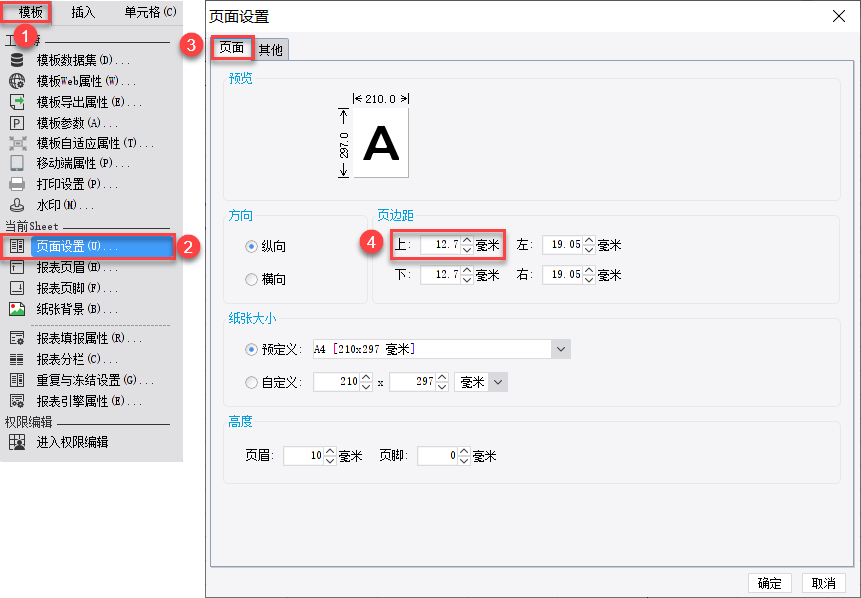
3.2 Word导出后多出空白页
3.2.1 问题描述
页边距调整为12.7mm之后,导出的 Word 仍然存在空白页,如下图所示:
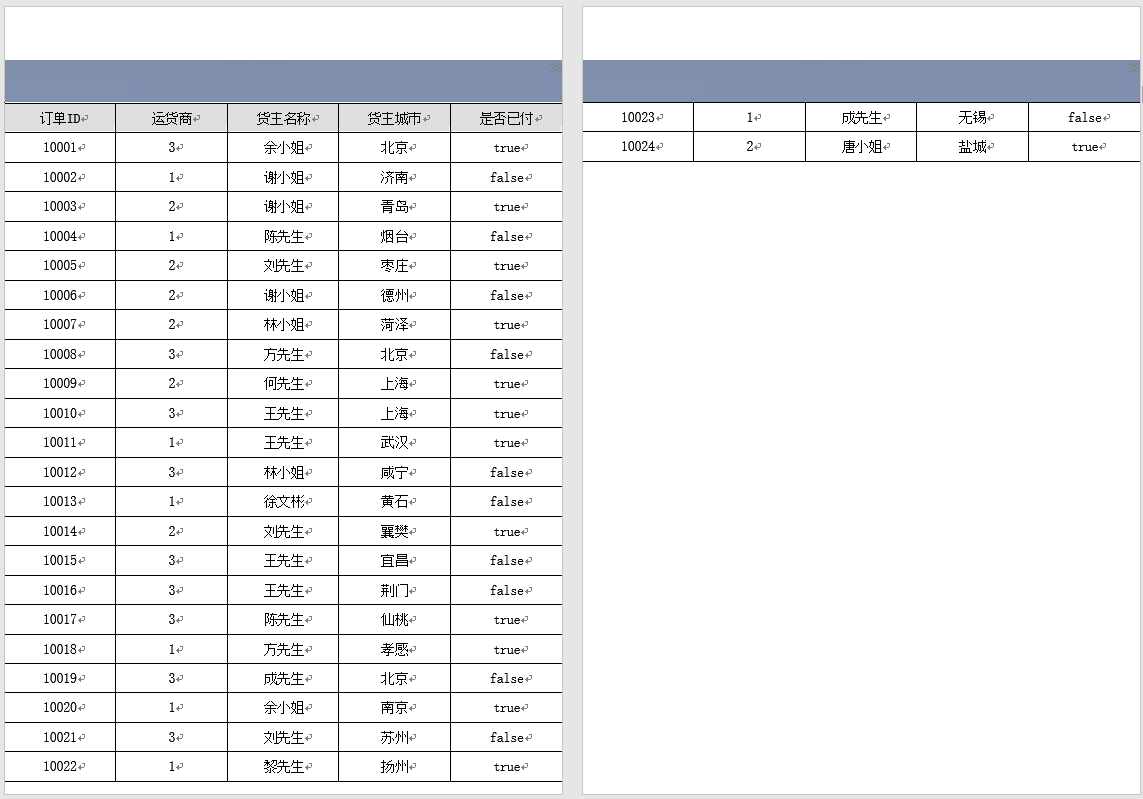
3.2.2 原因分析
一般是由于页眉页脚中添加了图片,导致页面被撑开。
3.2.3 解决方案
在添加页眉页脚时,选择添加「背景元素>图片」,而非直接添加「图片元素」。如下图所示: